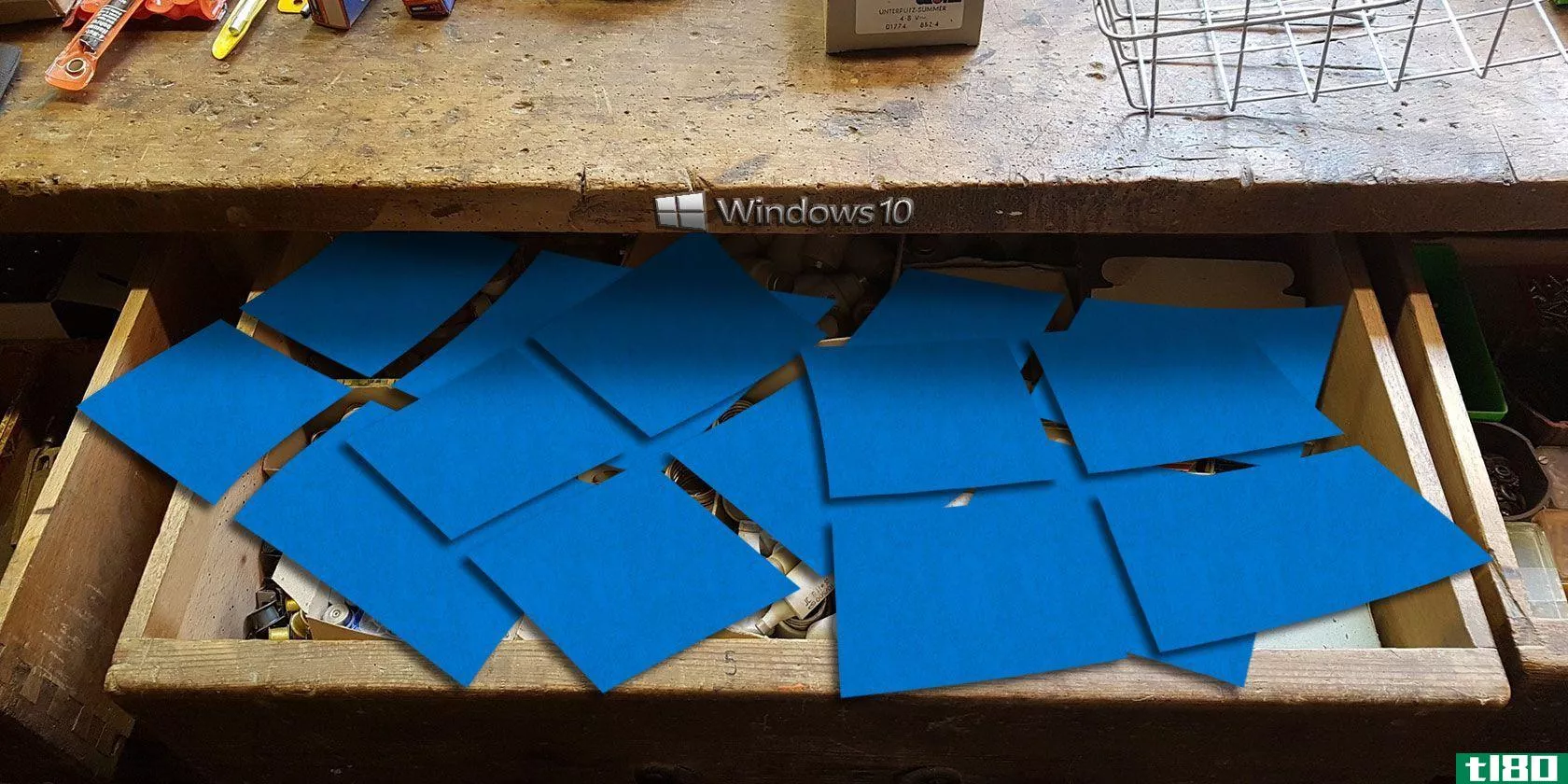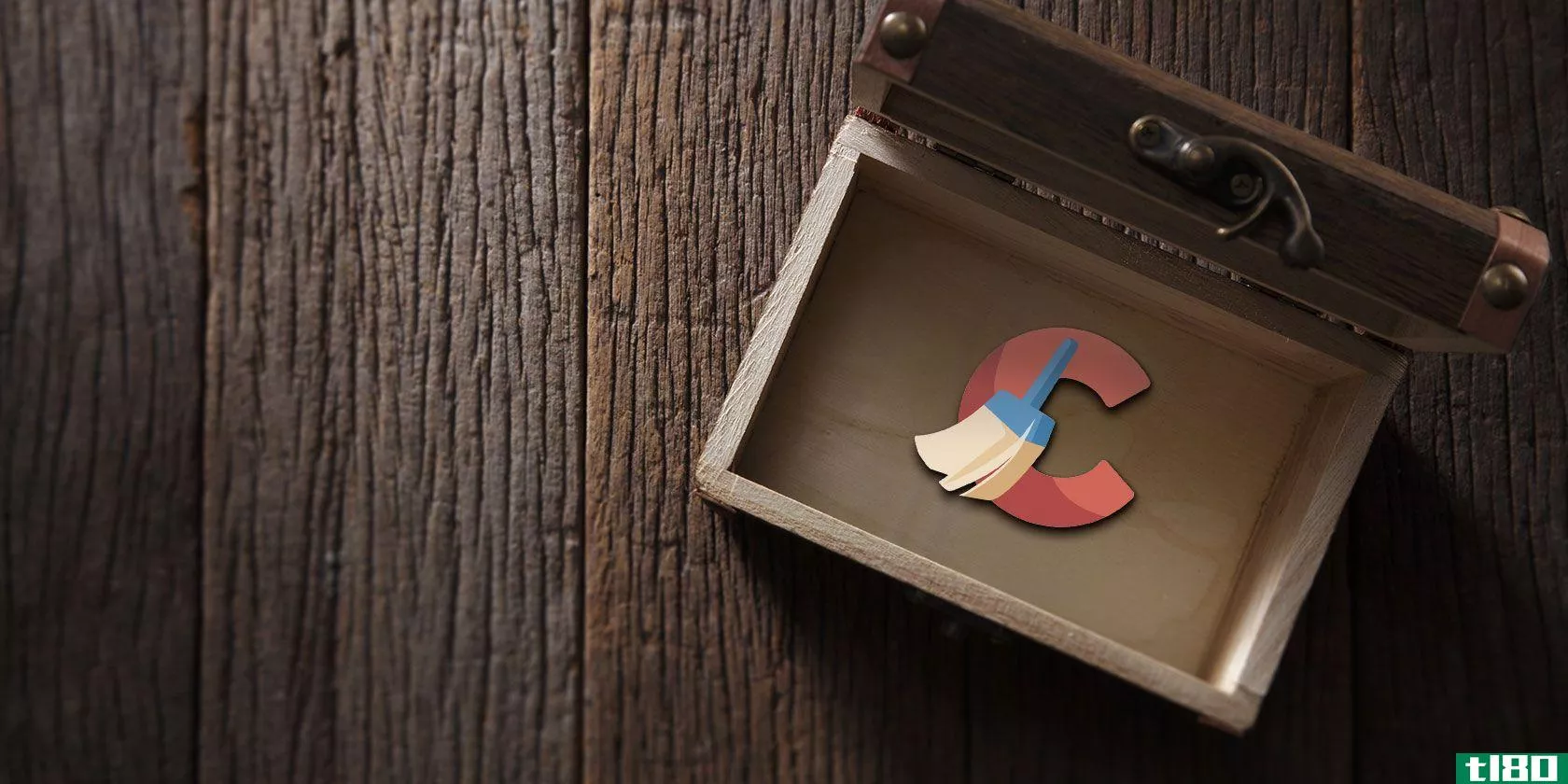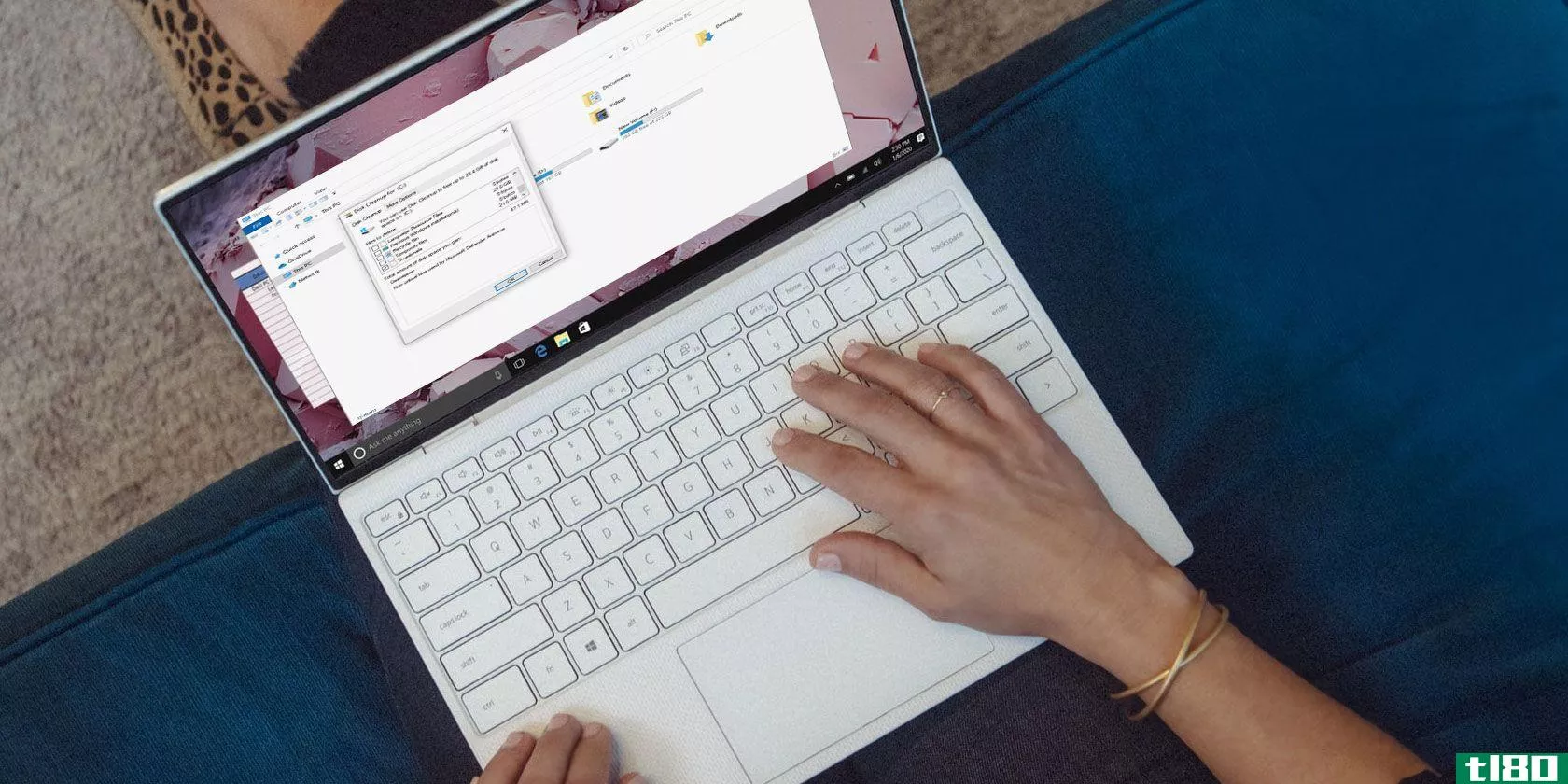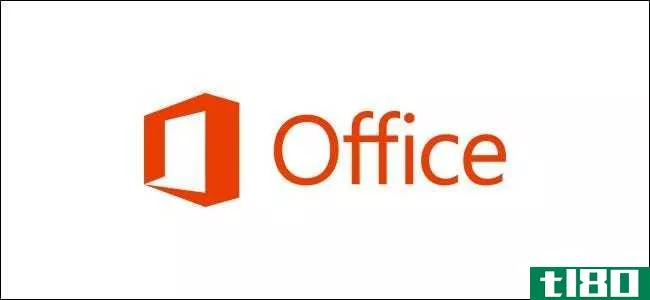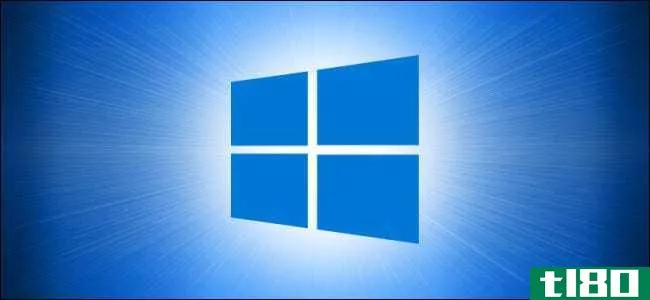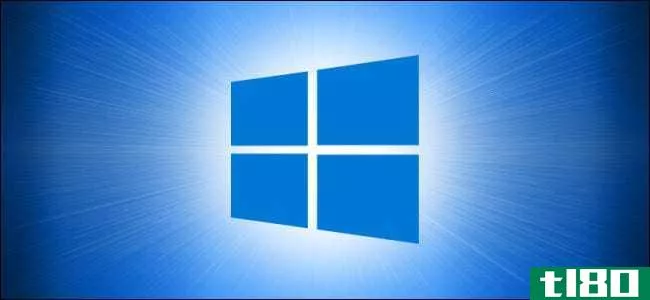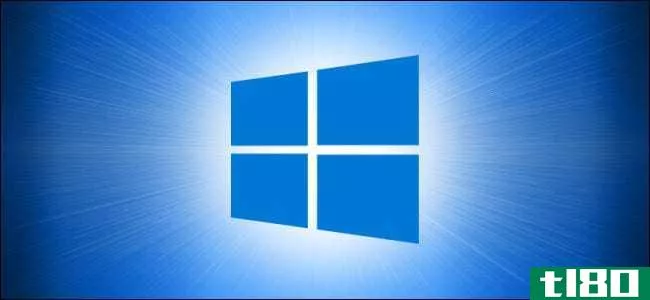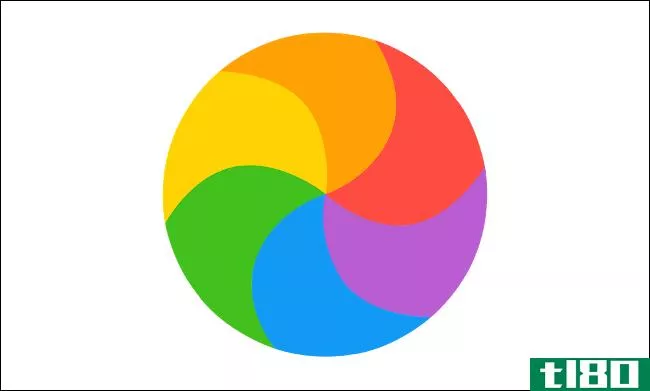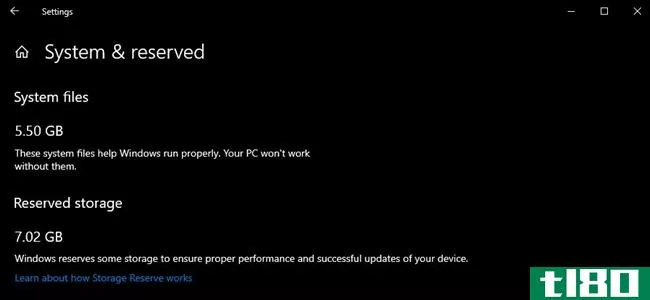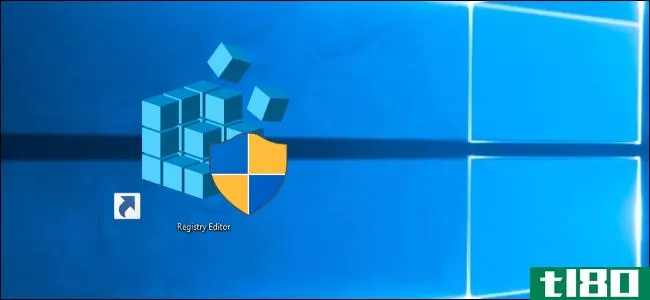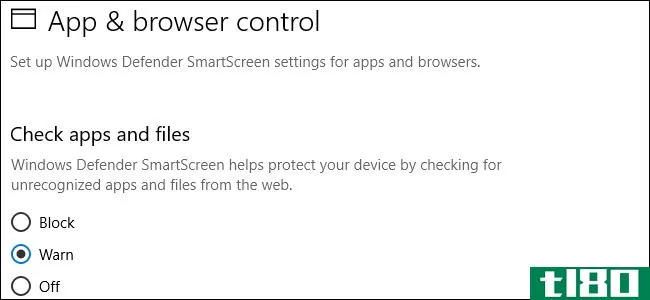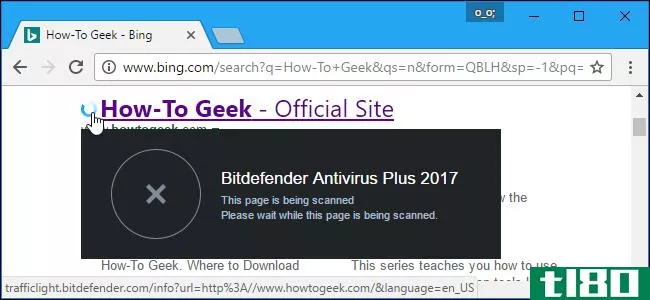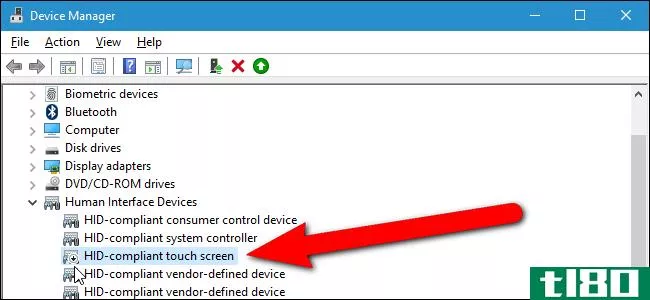如何在windows上禁用“磁盘空间不足”警告
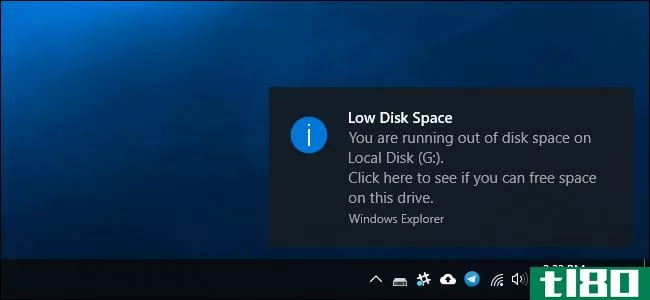
每当计算机上的任何分区剩余空间少于200 MB时,Windows都会显示“磁盘空间不足”通知。下面是如何摆脱通知,即使你不能释放空间。
你需要知道的
如果这个警告是关于你的系统驱动器的,你应该注意它并释放一些空间。如果系统驱动器完全满了,Windows就不能正常工作。你需要一些空闲的空间,尽管没有人能确切地说有多少。许多应用程序无**常运行,如果驱动器完全满了,就会崩溃。无论如何,如果你看到警告,你几乎没有空间了,应该腾出一些空间。
相关:在Windows上释放硬盘空间的7种方法
但是,在某些情况下,您可能会看到有关其他非系统驱动器的警告。例如,如果一个恢复分区分配了一个驱动器号,并且几乎已满,您可能会看到此警告。如果恢复分区可见,建议将其隐藏。
如果您有一个完整的数据驱动器,您不担心潜在的问题,或者您只是不想看到这个警告,您可以禁用这些通知。
通过编辑注册表禁用警告
您只能通过更改Windows注册表中的设置来禁用这些磁盘空间不足消息。这是一个系统范围的更改,因此Windows不会在您更改后警告您任何驱动器上的磁盘空间不足。
下面的注册表黑客适用于Windows7、Windows8和Windows10。
这里是我们的标准警告:注册表编辑器是一个强大的工具,滥用它会使您的系统不稳定,甚至无法运行。这是一个相当简单的黑客,只要你坚持的指示,你不应该有任何问题。也就是说,如果您以前从未使用过此工具,请考虑在开始之前阅读有关如何使用注册表编辑器的内容。一定要备份注册表(和你的电脑!)在进行更改之前。
要开始,请打开“开始”菜单,在搜索框中键入“regedit”,然后按Enter键,启动注册表编辑器。单击“是”按钮,授予注册表编辑器对您的电脑进行更改的权限。
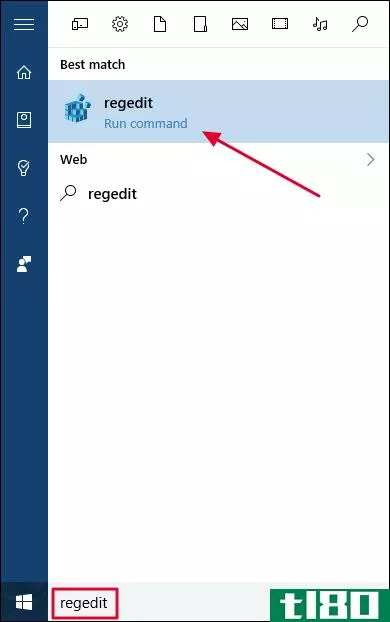
使用注册表编辑器窗口中的左侧边栏导航到以下项。如果您使用的是windows10,还可以将该项复制并粘贴到注册表编辑器的地址栏中。
HKEY_CURRENT_USER\SOFTWARE\Microsoft\Windows\CurrentVersion\Policies\Explorer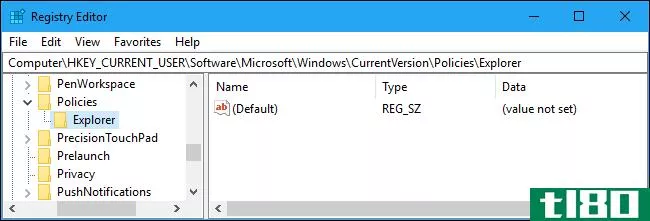
在左窗格中选择策略键时,右键单击右窗格的空白区域,并选择新gt;dWord(32位)值。
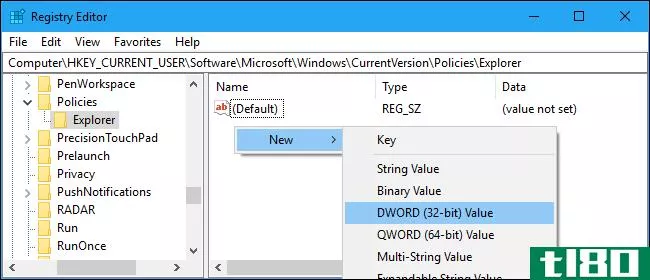
命名NolowDiscspace检查值。
(是的,从技术上讲,它应该拼写为“Disk”而不是“Disc”,但这是Microsoft对此注册表项所要求的拼写。)
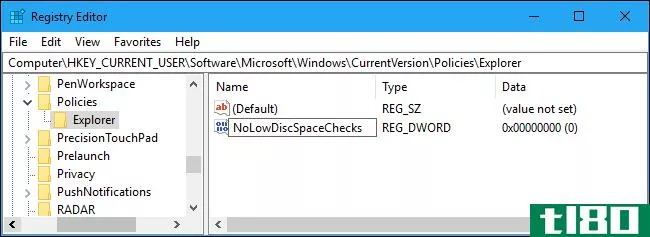
双击刚才创建的NoLowDiscSpaceChecks值。在值数据框中键入1,然后单击“确定”按钮。
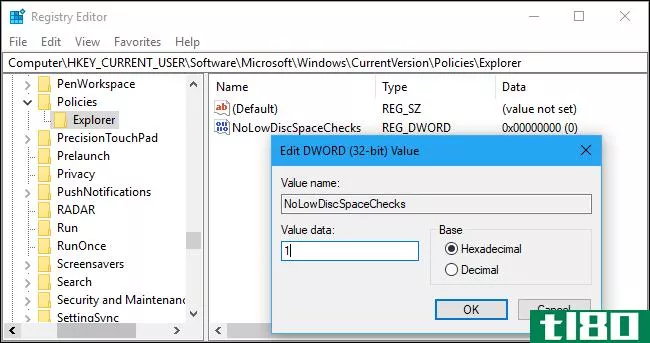
现在可以关闭注册表编辑器窗口。在更改生效之前,您必须重新启动计算机。
如果以后要重新启用磁盘空间不足警告,请返回注册表中的此位置,右键单击NoLowDiscSpaceChecks值,然后选择“删除”将其删除。之后重新启动电脑。
下载我们的一键注册黑客
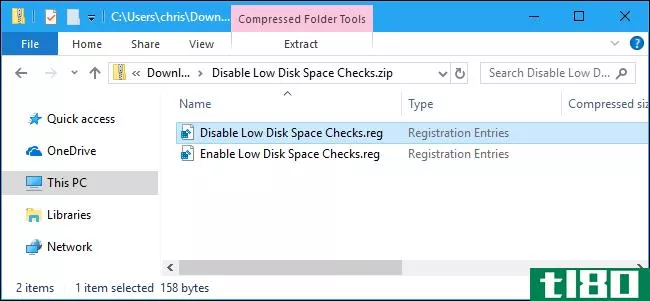
我们已经创建了一些可下载的注册表黑客,你可以使用,如果你不想编辑自己的注册表。一个黑客禁用低磁盘空间检查,第二个黑客再次启用它们。两者都包含在以下文件中。只需双击一个你想使用的,并同意添加信息到您的注册表。
禁用低磁盘空间检查
运行上述任一文件后,您需要重新启动电脑才能使更改生效。
这些黑客只是改变了我们上面讨论过的相同的值。“Disable Low Disk Space Checks”文件将NoLowDiscSpaceChecks值添加到注册表中,并将其值设为1。“启用低磁盘空间检查”文件将从注册表中删除该值。
带有.reg文件扩展名的文件只是特殊格式的文本文件。你可以右击任何一个.reg文件并选择“编辑”来查看它的工作原理,任何人都可以创建自己的注册表黑客文件。
- 发表于 2021-04-06 11:05
- 阅读 ( 212 )
- 分类:互联网
你可能感兴趣的文章
清洁windows10的最佳方法:分步指南
...不足的警告,并注意到它的速度变慢了。我们将向您介绍如何在不同情况下使用各种工具清洁Windows10。 ...
- 发布于 2021-03-11 03:36
- 阅读 ( 347 )
这个新的windows10设置会在磁盘空间用完时自动释放磁盘空间
从你的Windows机器上清除无用文件的方法很多。如果您使用的是较小的硬盘,那么您就知道定期管理磁盘空间不足带来的痛苦。 ...
- 发布于 2021-03-15 03:56
- 阅读 ( 166 )
是时候再次信任ccleaner了吗?
CCLENER比大多数Windows实用程序清洁器的使用时间更长,并且是一段时间内推荐的。然而,从2017年开始,该软件遇到了几个问题,损害了其声誉。 ...
- 发布于 2021-03-30 17:14
- 阅读 ( 415 )
如何在windows10中管理winsxs文件夹
... 那么,应用程序如何知道需要加载哪个版本的DLL呢?这就是“清单文件”发挥重要作用的地方。它包含通知操作系统如何在程序启动时处理程序的设置和正确版本的DLL。 ...
- 发布于 2021-03-30 19:20
- 阅读 ( 247 )
如何在microsoft office 365中启用(和禁用)宏
...不是所有宏的创建都与包含恶意代码的宏相同。下面介绍如何在MicrosoftOffice365中启用(或禁用)宏。 安全警告 宏用于通过映射一系列按键来执行特定任务,从而实现任务的自动化。在Office中,可以录制没有开发背景的宏,但...
- 发布于 2021-03-31 16:35
- 阅读 ( 371 )
如何将文件复制到Windows10上的usb闪存驱动器
...不执行一些深入的调查,以找出它是怎么回事。 相关:如何在Windows7、8和10中找到丢失的USB驱动器 找到要复制的文件 在保持USB驱动器窗口打开的同时,按Ctrl+N打开一个新的文件资源管理器窗口。使用新窗口定位要复制的文件。 ...
- 发布于 2021-04-01 18:27
- 阅读 ( 187 )
如何在Windows10上按时间表清空回收站
...删除回收站中某个时间段的文件来节省磁盘空间。下面是如何设置它。 首先,打开“开始菜单”并单击左侧的“齿轮”图标,启动“设置”。您也可以按Windows+I快速打开设置。在“设置”中,单击“系统”图标,然后单击“存...
- 发布于 2021-04-01 21:56
- 阅读 ( 126 )
如何在windows 10上禁用windows键
...或重新启动即可使更改生效。Windows键将立即被禁用。 如何重新启用windows密钥 如果您改变主意并想重新启用Windows键,请启动PowerToys并导航到“键盘管理器”>“重新映射键”。 找到“Win–>Undefined”映射,然后单击附近的...
- 发布于 2021-04-01 22:26
- 阅读 ( 231 )
8个警告标志您的mac可能有问题(以及如何修复)
...解决方法可能很简单!让我们看看一些常见的Mac问题以及如何解决它们。 突然频繁重启 突然频繁的重启,尤其是伴随着屏幕警告的重启,被称为内核恐慌。这相当于微软的蓝屏死机,你经常会看到“你的电脑因为问题而重启...
- 发布于 2021-04-02 19:32
- 阅读 ( 383 )
如何在Windows10上禁用“保留存储”
...。 相关:Windows10将很快“保留”7GB的存储空间用于更新 如何检查您的电脑是否保留了存储空间 在进一步操作之前,您应该确保您的系统正在使用保留存储。如果没有,那么就没有必要继续了,因为Windows没有在你的设备上保留...
- 发布于 2021-04-03 10:43
- 阅读 ( 282 )